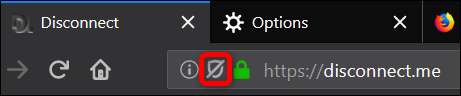Веб-сайти відстежують вас в Інтернеті, щоб показувати вам цільову рекламу, а Firefox 65 - це лише останній браузер, який допоможе вам відмовитись. Тепер ви можете заблокувати відстеження вмісту в Інтернеті, не потребуючи сторонньої надбудови.
Що таке блокування вмісту у Firefox?
“ Блокування вмісту ”- це колекція налаштувань конфіденційності, призначена для блокування трекерів та файлів cookie, які впливають на вашу конфіденційність та ефективність веб-перегляду. Ця функція вперше з’явилася у Firefox 63 як “захист від відстеження”, але вона була перероблена і тепер називається “блокування вмісту”.
Об’єднавшись із Від'єднати , компанія, яка прагне надати людям свободу пересування по Інтернету, не турбуючись про те, чи збирається та продається їх інформація, Firefox може заблокувати список відомих трекерів під час перегляду Інтернету. Ви можете знайти повний список трекерів, які Disconnect робить і не блокує, а також пояснення - на своєму веб-сайті .
Firefox дозволяє вибрати один із трьох варіантів, щоб краще захистити вашу конфіденційність в Інтернеті:
- Стандарт: Це налаштування за замовчуванням, і лише блокування відомих трекерів у приватних вікнах забезпечує баланс між захистом та продуктивністю. Сторонні файли cookie для відстеження не блокуються за допомогою цього режиму.
- Строгий: Блокує всі відомі трекери та сторонні файли cookie для відстеження у будь-яких вікнах, включаючи регулярні сеанси, які виявляє Firefox.
- На замовлення: Поєднання між стандартним та суворим режимами, що дозволяє отримати повний контроль над трекерами та файлами cookie та дозволяє вибрати те, що ви хочете заблокувати.
Увага: Коли ви блокуєте всі файли cookie, деякі веб-сайти, які покладаються на них, можуть не працювати належним чином. Це може призвести до того, що сторінки чи їх частини взагалі завантажуються або ламаються.
Як увімкнути блокування вмісту
Щоб знайти ці налаштування, натисніть Меню> Блокування вмісту у Firefox. Якщо ви не бачите цієї опції, ви ще не перейшли на Firefox 65.
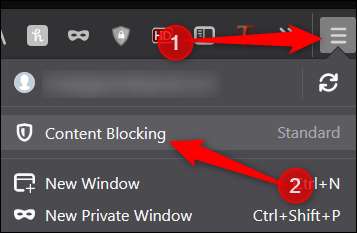
На сторінці конфіденційності налаштувань Firefox виберіть варіант, який вам найбільше підходить.
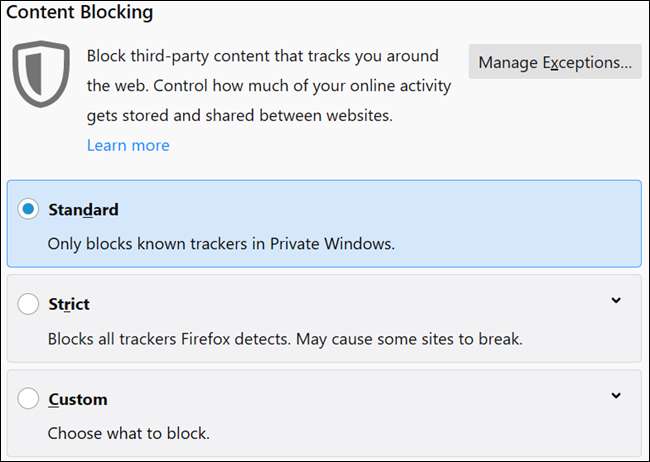
Вибираючи Спеціальний план, можна вручну ввімкнути та встановити два параметри: Трекери та Файли cookie.
Для трекерів ви можете заблокувати їх у всіх вікнах або лише в приватній Windows. Для файлів cookie ви можете заблокувати сторонні трекери, файли cookie з невідвіданих веб-сайтів, усі сторонні файли cookie або всі файли cookie.
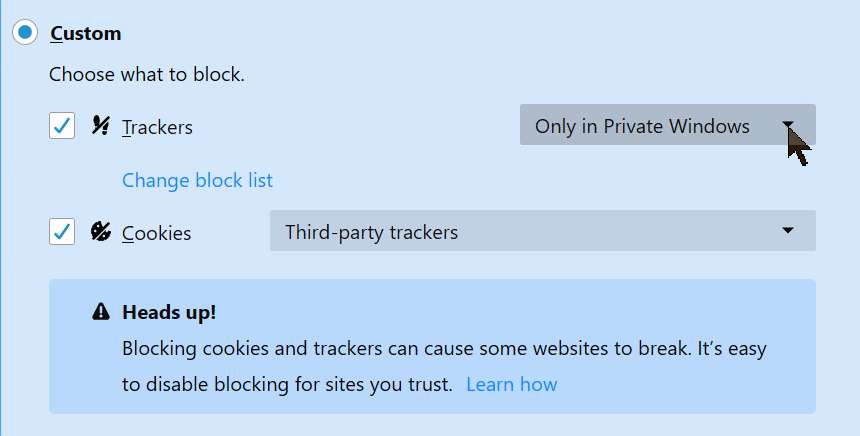
Коли ви натискаєте «Змінити список блоків», ви можете вибрати пару різних списків відстежувачів, які потрібно заблокувати.
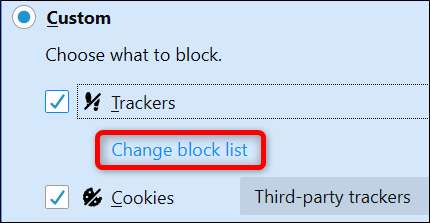
Рівень 1 дозволяє пройти деякі трекери, які підтримують функціональність деяких сайтів, а рівень 2 блокує всі виявлені трекери, що може зламати веб-сайти або перешкодити завантаженню вмісту. Клацніть на рівні, а потім натисніть «Зберегти зміни».
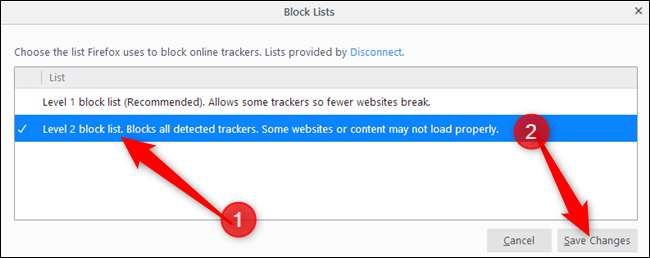
Ви також можете сказати Firefox надіслати “ Не відстежувати ” до веб-сайтів, але більшість веб-сайтів все одно ігнорують це.
ПОВ'ЯЗАНІ: RIP "Не відстежувати", Стандарт конфіденційності Усі ігнорували
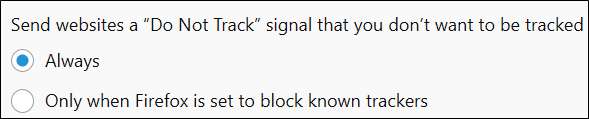
Після налаштування всіх налаштувань ви можете закрити вкладку та вільно переглядати Інтернет. Коли Firefox блокує вміст на веб-сайті, у вашому адресному рядку з’явиться піктограма щита, розташована між зеленим замком та піктограмами інформації про сайт.
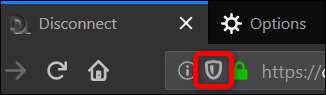
Як вимкнути блокування для окремих сайтів
Як вже згадувалося раніше, блокування всі трекери та файли cookie можуть призвести до того, що певні частини веб-сайту поводяться неправильно та потенційно можуть зламатися. Якщо ви опинилися в цій ситуації, замість того, щоб взагалі вимкнути блокування вмісту, ви можете додати винятки для певних сайтів.
Клацніть на піктограму щита, а потім натисніть «Вимкнути блокування для цього сайту».
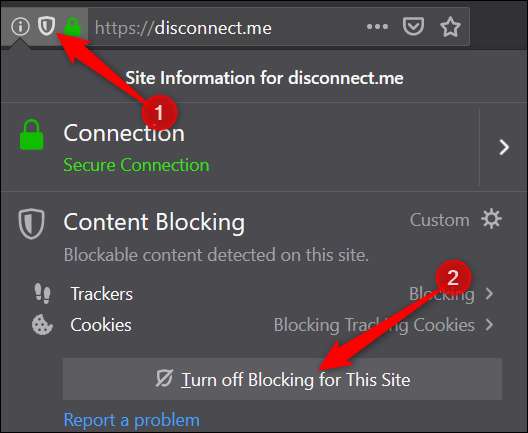
Після цього сторінка перезавантажується, і всі трекери та файли cookie дозволяються. Тепер щит пробиває його, що означає, що Блокування вмісту вимкнено на поточному веб-сайті.